
| SpaceClaim-Onlinehilfe |

|
In der folgenden Tabelle werden die verfügbaren Typen für Umschläge (Falzungen) aufgeführt.
| Option | Symbol |
|---|---|
|
Einfach |
|
|
Öffnen |
|
|
Tropfen |
|
|
Gerollt |
|
|
Keine |
|
Umschläge können mit zwei grundlegenden Methoden erstellt werden.
Wenn eine Wandung mit einem Umschlag verschoben wird, wird der Umschlag mit der Wandung verschoben.
Auf die Option Umschläge im Menü "Hervorheben" klicken, um alle Umschläge in der Blechkonstruktion hervorzuheben.
 ist (z. B. eine Kante mit Fasen), kann kein Umschlag erstellt werden.
ist (z. B. eine Kante mit Fasen), kann kein Umschlag erstellt werden.Ein Umschlagtyp aus der Dropdown-Liste "Falzung" auswählen.
Der Umschlag wird erstellt.
Einfache Umschläge werden um eine Wandungsstärke versetzt.
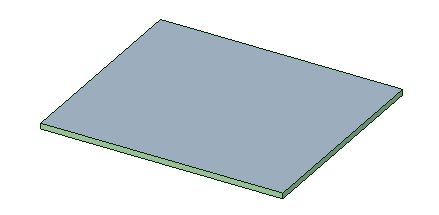
Mit dem Dropdown-Menü "Falzung" ![]() kann der Standardtyp für Umschläge festgelegt werden.
kann der Standardtyp für Umschläge festgelegt werden.
Das Werkzeug "Ziehen" öffnen.
 ).
). auswählen.
auswählen.
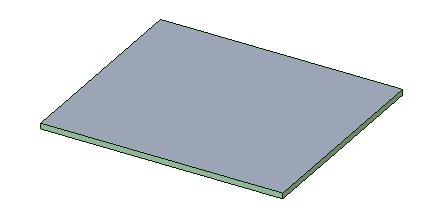
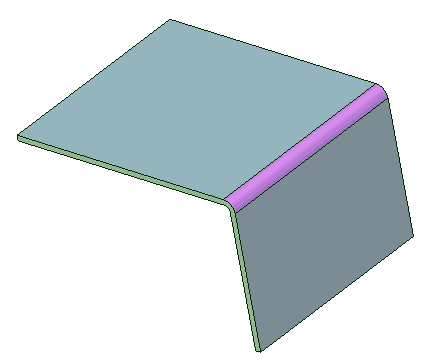
 vollständig auszuwählen.
vollständig auszuwählen.
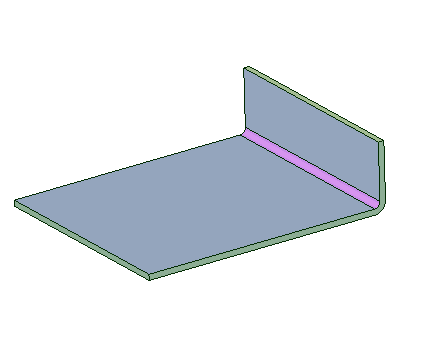
Das Werkzeug "Verschieben " öffnen.
" öffnen.
Die innere Wandung der Biegung auswählen.
Eine Fläche, die durch eine andere Fläche verdeckt wird, ggf. mit dem Mausrad auswählen.
Die Wandung zurück auf die benachbarte Fläche drehen (siehe unten).
Es wird automatisch eine Lücke von 0,0001 mm erstellt.
Copyright © 2004-2017 ANSYS, Inc. All Rights Reserved. SpaceClaim is a registered trademark of ANSYS, Inc.